Việc sản xuất video chất lượng cho YouTube không chỉ yêu cầu ý tưởng sáng tạo mà còn cần kỹ năng cắt ghép video đúng cách. Trong bài viết này, bạn và Snapvideo sẽ cùng khám phá cách cắt ghép video làm YouTube và những kỹ thuật cần thiết để tạo ra những video hấp dẫn và chuyên nghiệp.
Hướng dẫn chọn phần mềm cắt ghép video phù hợp
Khi bắt đầu, việc chọn phần mềm cắt ghép video là rất quan trọng. Có nhiều lựa chọn khác nhau từ miễn phí đến trả phí như Adobe Premiere Pro, Final Cut Pro, và DaVinci Resolve.
Bạn nên xem xét các tính năng, giao diện người dùng và khả năng tương thích với hệ điều hành của bạn. Đối với người mới, phần mềm như iMovie hoặc Shotcut có thể là lựa chọn tốt. Hãy lựa chọn phần mềm mà bạn cảm thấy thoải mái và dễ sử dụng nhất.

Xem thêm: Tìm hiểu về chính sách làm Youtube hiện hành
Cách tạo timeline và sắp xếp cảnh quay trên video
Sau khi đã chọn được phần mềm, bước tiếp theo trong cách cắt ghép video làm YouTube là tạo timeline. Timeline là nơi bạn sẽ sắp xếp các clip video của mình. Bạn nên sắp xếp các cảnh quay theo một trình tự hợp lý để tạo ra một câu chuyện mạch lạc. Hãy thử nghiệm với nhiều cách sắp xếp khác nhau cho đến khi bạn tìm ra cách tốt nhất cho video của mình.
Hướng dẫn cắt bỏ cảnh không cần thiết để tối ưu thời lượng video
Một trong những kỹ năng quan trọng trong cách ghép video làm YouTube là biết cắt bỏ các cảnh không cần thiết. Điều này giúp tối ưu thời gian và giữ cho video không bị nhàm chán. Hãy xem xét kỹ lưỡng từng cảnh quay và chỉ giữ lại những phần quan trọng. Nếu một cảnh không phục vụ cho câu chuyện tổng thể, hãy mạnh dạn loại bỏ nó.
Cách thêm hiệu ứng chuyển cảnh mượt mà vào video
Hiệu ứng chuyển cảnh có thể làm cho video của bạn trở nên chuyên nghiệp hơn. Bạn có thể sử dụng các hiệu ứng đơn giản như Fade In/Out hoặc Cross Dissolve để tạo sự mượt mà giữa các cảnh quay. Khi sử dụng hiệu ứng, hãy chú ý không lạm dụng chúng, vì điều này có thể làm phân tán sự chú ý của người xem.

Tạo tiêu đề và văn bản động để thu hút người xem
Tiêu đề và văn bản động là những yếu tố quan trọng giúp thu hút sự chú ý của người xem. Bạn có thể thêm tiêu đề cho video ở đầu hoặc giữa video để nhấn mạnh nội dung. Sử dụng các kiểu chữ hấp dẫn và màu sắc phù hợp để làm nổi bật thông điệp của bạn.
Cách thêm âm thanh, nhạc nền và lồng tiếng vào video
Âm thanh là phần không thể thiếu trong bất kỳ video nào. Hãy chắc chắn rằng bạn thêm nhạc nền phù hợp với nội dung của video. Bạn cũng có thể lồng tiếng để giải thích hoặc kể chuyện trong video. Đảm bảo âm thanh được cân bằng để không quá lớn hay quá nhỏ, làm ảnh hưởng đến trải nghiệm của người xem.
Kỹ thuật cắt ghép để tạo video phản ứng và reaction
Nếu bạn muốn tạo video phản ứng, bạn cần nắm vững kỹ thuật cắt ghép để có thể chuyển đổi giữa nhiều cảnh quay một cách nhanh chóng. Hãy sử dụng các đoạn clip ngắn và cắt bỏ những phần không cần thiết. Điều này giúp video của bạn trở nên hấp dẫn hơn và giữ chân người xem lâu hơn.
Cách điều chỉnh màu sắc và ánh sáng cho video chuyên nghiệp
Điều chỉnh màu sắc và ánh sáng là bước quan trọng để tạo ra một video chất lượng cao. Bạn có thể sử dụng các công cụ trong phần mềm cắt ghép video để tăng cường màu sắc và ánh sáng cho các clip của mình. Điều này không chỉ làm cho video trông chuyên nghiệp hơn mà còn giúp truyền tải cảm xúc tốt hơn đến người xem.
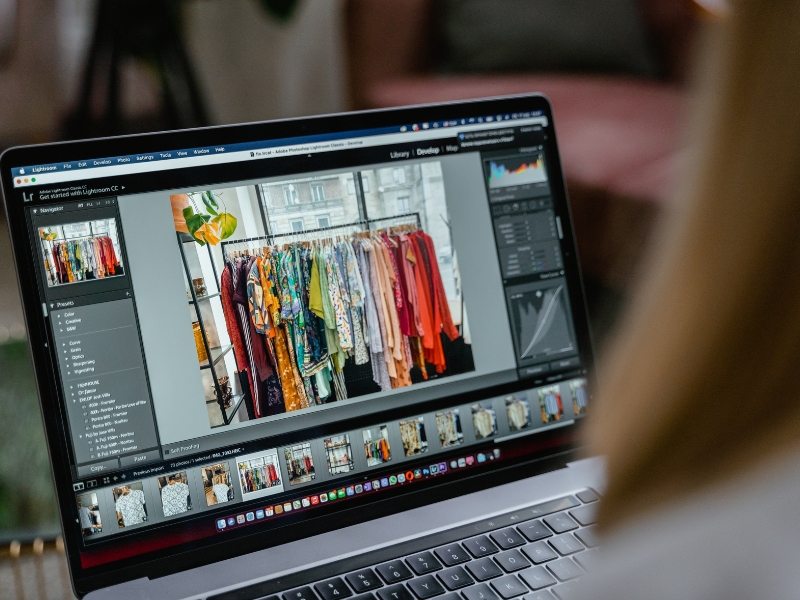
Xem thêm: Lựa chọn dụng cụ quay hình làm youtube như thế nào để tiết kiệm
Kết hợp các clip khác nhau để tạo video tổng hợp và highlight
Nếu bạn đang muốn tạo video tổng hợp hoặc highlight, hãy kết hợp nhiều clip khác nhau để tạo ra một sản phẩm hoàn chỉnh. Hãy chú ý đến việc chuyển tiếp giữa các clip để đảm bảo rằng video vẫn mượt mà và không bị gián đoạn.
Xuất video với chất lượng cao và định dạng phù hợp cho YouTube
Cuối cùng, khi đã hoàn thành tất cả các bước trên, hãy xuất video với chất lượng cao. Chọn định dạng phù hợp với YouTube, thường là MP4 với codec H.264. Đảm bảo rằng video của bạn được tối ưu hóa để tải lên nhanh chóng và phát lại mượt mà trên nền tảng này.
Như vậy, việc nắm vững cách cắt ghép video làm YouTube và các kỹ thuật liên quan sẽ giúp bạn tạo ra những video chất lượng, thu hút người xem. Hãy luôn sáng tạo và không ngừng cải thiện kỹ năng của mình để trở thành một YouTuber thành công!

BÀI VIẾT CÙNG DANH MỤC
Top 10 Cách Thiết Kế Giao Diện Ứng Dụng Di Động
Top 10 Quy Tắc Tạo Dựng Thương Hiệu Cá Nhân Dành Cho Designer
Top 10 Cách Thiết Kế Hình Ảnh Động Chuyên Nghiệp
Top 10 Hiệu Ứng Ánh Sáng Trong Thiết Kế Đồ Họa
Top 10 Phần Mềm Đồ Họa Thương Mạ Tối Ưu Cho Thiết Kế Bao Bì
Top 10 Mẹo Thiết Kế Banner Quảng Cáo Hữu Ích Dành Cho Người Mới
Mẹo Thiết Kế Giao Diện Website Thân Thiện Người Dùng
Top 10 Phương Pháp Thiết Kế Infographics